Come risolvere il codice di supporto Snapchat SS10?
In questo articolo, proveremo a risolvere l'errore "Codice supporto SS10" che gli utenti di Snapchat riscontrano quando tentano di accedere al proprio account.

Quando gli utenti Snapchat tentano di accedere al proprio account, riscontrano l'errore "A causa di ripetuti tentativi non riusciti o altre attività sospette, il tuo accessoaSnapchat è stato temporaneamente disabilitato. Codice supporto: SS10" e il loro accesso al proprio account èlimitato. Se riscontri un problema del genere, puoi risolverlo seguendo i suggerimenti di seguito.
Che cos'è il codice di supporto Snapchat SS10?
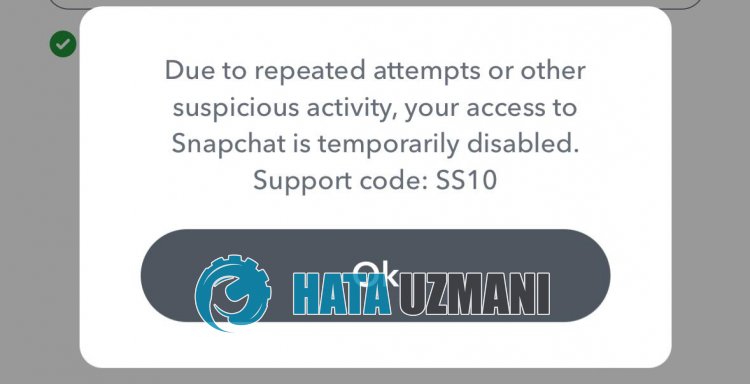
Questo errore significa che non puoi accedere al tuo account perché il tuo account è stato temporaneamente disabilitatoacausa di attività sospette, come indicato nella descrizione. Poiché il tuo account non è stato bannato in modo permanente, puoi sbloccarlo in breve tempo. Puoi risolvere il problema seguendo i passaggi seguenti.
Come risolvere il codice di supporto Snapchat SS10?
Per correggere questo errore, puoi risolvere il problema seguendo i suggerimenti di seguito.
1-) Potrebbe esserci un problema con il server
La manutenzione o gli arresti anomali sui server Snapchat potrebbero causare vari errori come questo. Per conoscere un arresto anomalo o una manutenzione, possiamo prima essere informati seguendolo con l'aiuto del sito DownDetector. Il collegamentoacui accederemo raccoglie dati sugli errori istantanei riscontrati dalla community e ci riflette l'analisi quotidiana di arresti anomali o errori.
Fai clic per raggiungere il sito DownDetector
Osservando questa analisi degli errori, possiamo prevedere la causa del problema. Per fare ciò, cerca Snapchat nella schermata di ricerca accedendo al collegamento oppure puoi accedervi direttamente accedendo al collegamento sopra.
2-) Aggiorna l'applicazione Snapchat
Il fatto che l'applicazione Snapchat non sia aggiornata significa che non è aperta alle innovazioni. Pertanto, dobbiamo verificare se l'applicazione Snapchat è aggiornata. In caso contrario, potremmo riscontrare più errori o problemi e ci verrà negato l'accesso.
3-) Cancella dati e cache
Qualsiasi problema di cache nell'applicazione Snapchat o Hoop potrebbe causare il verificarsi di tali errori. Per questo, possiamo eliminare il problema cancellando i dati e la cache.
Nota: il tuo account verrà automaticamente disconnesso durante questo processo. Per fare ciò, assicurati di conoscere il nome utente e la password del tuo account.
Cancellazione di dati e cache per dispositivi Android
- Apri innanzitutto il menu "Impostazioni".
- Fai clic sull'opzione "Applicazioni" nel menu.
- Seleziona quindi l'applicazione "Snapchat" e fai clic su "Archiviazione".
- Puliscilo facendo clic sull'opzione "Cancella dati" nella schermata che si apre.
Dopo questo processo, puoi verificare se il problema persiste eseguendo l'applicazione Snapchat.
Cancellazione di dati e cache per dispositivi iOS
- Apri il menu delle impostazioni.
- Fai clic sull'opzione "Generale" nel menu che si apre.
- Fai clic su "Archiviazione iPhone" nel menu.
- Quindi seleziona l'applicazione "Snapchat" ed elimina l'applicazione facendo clic sull'opzione blu "Elimina applicazione".
4-) Definisci un numero di telefono per il tuo account Snapchat
Potremmo dover verificare il numero di telefono per verificare la validità del tuo account Snapchat. Questo perché Snapchat vuole che gli account siano unici e accurati. Accedi al menu delle impostazioni aprendo l'applicazione Snapchat. Verifica il tuo numero facendo clic su "Numero di telefono" nel menu visualizzato. Dopo questo processo, puoi verificare se il problema persiste chiudendo l'applicazione Snapchat e riaprendola.
5-) Non utilizzare applicazioni di terze parti
L'utilizzo di applicazioni di terze parti potrebbe causare vari errori come questo. Se utilizzi applicazioni come Snapchat++, è probabile che riscontri questo errore. Per fare ciò, prova ad accedere al tuo account eliminando un'applicazione come Snapchat++ e scaricandola da Google Play o App Store. Prima di provare questo processo, puoi provare ad accedere al tuo account seguendo il suggerimento di seguito. Il tuo account potrebbe essere temporaneamente bloccato perché stai utilizzando un'applicazione software di terze parti.
Utilizza Gestione account
Puoi aprire il tuo account bloccato visitando la pagina di gestione dell'account preparata dagli sviluppatori di Snapchat.
- Per prima cosa, visita accounts.snapchat.com con l'aiuto di qualsiasi browser.
- Nella schermata che si apre, effettua l'accesso digitando le informazioni del tuo account bloccato.
- Dopo aver effettuato correttamente l'accesso, fai clic sul pulsante "Sblocca il mio account".
- Quindi conferma l'opzione "Non sono un robot" e fai clic sul pulsante "Sblocca".

Una volta completato con successo il processo, puoi accedere facilmente al tuo account aprendo l'applicazione Snapchat. Se visualizzi l'errore "Siamo spiacenti, non siamo riuscitiaelaborare la tua richiesta." dopo aver premuto il pulsante "Sblocca", attendi 72 ore e quindi fai clic su "Sblocca" nuovamente. Puoi eliminare il problema premendo il pulsante ">".
6-) Elimina e reinstalla l'applicazione
Eliminare e reinstallare l'applicazione può aiutareaprevenire vari errori come questo. Ciò potrebbe essere dovutoafile dell'applicazione corrotti o difettosi. Per fare ciò, elimina completamente l'applicazione Snapchat dal tuo dispositivo, scaricala di nuovo, installala e aprila. Dopo questo processo, puoi verificare se il problema persiste.
7-) Clona l'applicazione
Vari problemi nei dati dell'applicazione o nei cookie potrebbero causare il verificarsi di tali errori. Sebbene questi cookie non vengano eliminati, possiamo eliminare questo problema clonando l'applicazione Snapchat. Solo gli utenti con sistema operativo Android possono eseguire questa operazione.
Per prima cosa, apri l'applicazione Google Play e cerca "Account multipli" nella schermata di ricerca per scaricarla oppure puoi accedere all'applicazione facendo clic sul collegamento che lasceremo di seguito. Quindi scaricare l'applicazione e completare l'installazione. Dopo questo processo, avvia il processo di clonazione selezionando l'applicazione Snapchat. Una volta completato il processo di clonazione, puoi verificare se il problema persiste aprendo l'applicazione.
Fai clic per accedere all'applicazione per più account
8-) Contatta i team di supporto
Se il tuo account è temporaneamente disabilitato, puoi attivarlo contattando i team di supporto. Per fare ciò, accediamo prima alla pagina di supporto di Snapchat facendo clic sul collegamento sottostante.
Fai clic per raggiungere la pagina di supporto di Snapchat.
Fai clic sull'opzione "Non riesco ad accedere al mio account" nella pagina che si apre.
Dopo questo processo, si aprirà una nuova opzione. Fai clic sull'opzione "Vedo un messaggio di errore quando accedo" in queste opzioni.
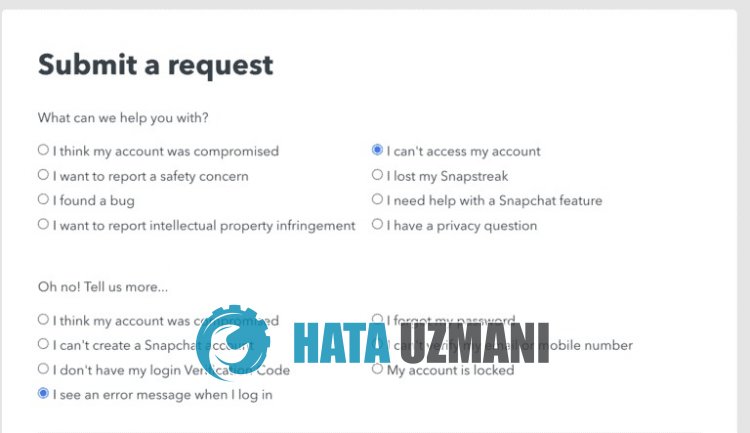
Dopo aver completato questo processo, Snapchat ti chiederà "Hai ancora bisogno di aiuto?". Fai clic su "SÌ" in questa risposta.
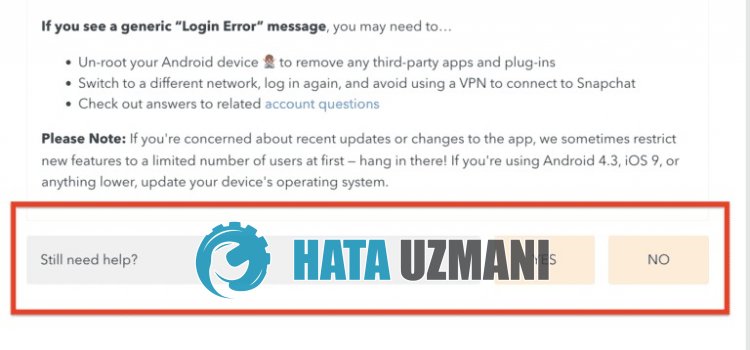
Dopo aver toccato l'opzione, si aprirà una nuova schermata del modulo. Dopo aver compilato completamente questo modulo, invialo ai team di supporto Snpachat e attendi la loro risposta. Dopo il ritorno, puoi aprire il tuo account temporaneamentelimitato seguendo le istruzioni e i passaggi specificati dal team di Snapchat.
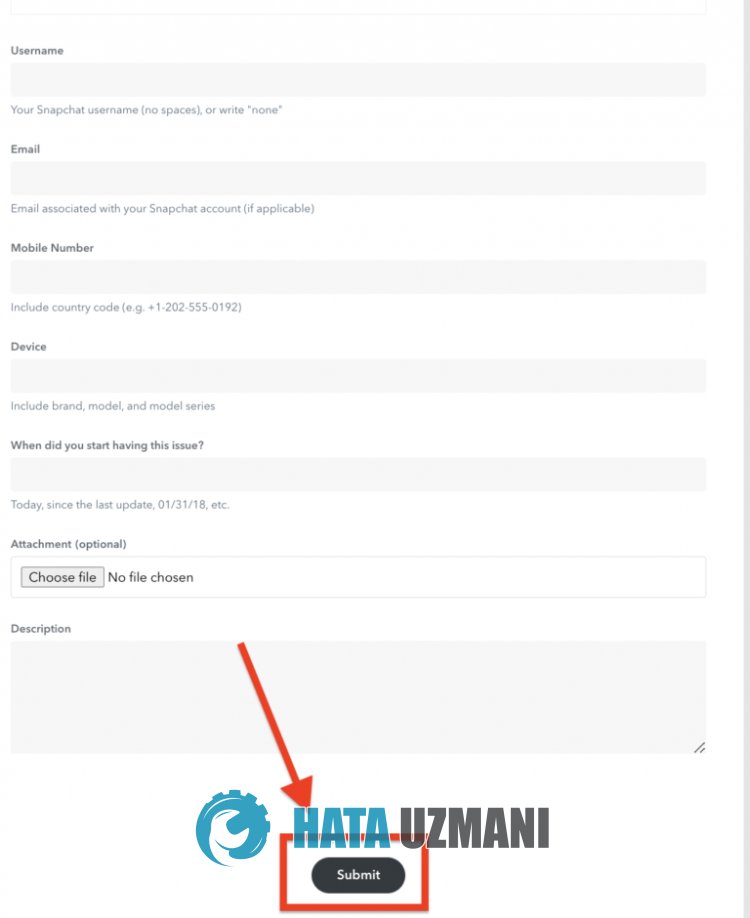




![Come risolvere l'errore [400] del server YouTube?](https://www.hatauzmani.com/uploads/images/202403/image_380x226_65f1745c66570.jpg)




















